CSS float相关介绍
一、float介绍
float元素也称为浮动元素,设置了float属性的元素会根据属性值向左或向右浮动。浮动元素会从普通文档流中脱离,但浮动元素影响的不仅是自己,它会影响周围的元素对齐进行环绕。简单来说,就是让block元素无视float元素,让inline元素让流水一样围绕着float元素来实现浮动布局。 文字环绕图片是float典型的应用场景,如下所示:

<img class="float" src="image/HC5450_15-IMS-zh_CN.jpg" />
<p class="around">华夏之大,有造物之工师,兼创器之良匠,留下传世之美。有些器物,不仅仅需要玻璃罩的保护,更需要心手合一的把玩。摩挲盘桓,实为栖心之境。古而近雅,追求老器物绝不是一味的泥古,而是追求内心的安定,古物经历过时间,消除了火气,更显得雍穆沉静。不入古境,不解其情,若入古境,自得况味,这便是时间的艺术。</p>
css代码
.float{
float:left;
width:100px;
height: auto;
margin: 10px;
}
.around{
width:300px;
color:#fff;
background: #009F95;
padding: 10px;
}
由上图可以看出,img元素设置了float:left之后会脱离文档流而居于左侧存在。而p元素无视img元素的存在,从窗口的左上角开始流入,但是p元素中的文字意识到img元素的存在而环绕图片流入。并且img元素是漂浮在p元素的上层。
二、float元素特性
1.块级框
不管一个元素是行内元素还是块级元素,如果被设置了浮动,那浮动元素会生成一个块级框,可以设置它的width和height,因此float常常用于制作横向配列的菜单,可以设置大小并且横向排列。
(1)先来看一个块级元素的例子:
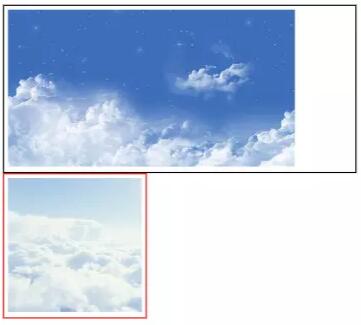
html代码
<div class="div1">
<img src="image/pic1.png" />
</div>
<div class="div2">
<img src="image/pic2.png" />
</div>
css代码
.div1{
padding: 10px;
border: 3px solid black;
}
.div2 {
float: left;
padding:10px;
border: 3px solid red;
}
默认情况下,div元素的宽是100%,一旦让该div浮动起来,立刻会像inline元素一样产生包裹性,宽度会跟随内容自适应。
(2)接着看下行内元素的例子:
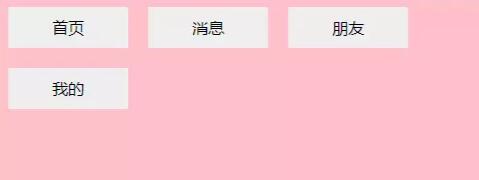
html代码
<div class="box">
<span class="menu">首页</span>
<span class="menu">消息</span>
<span class="menu">朋友</span>
<span class="menu">我的</span>
</div>
css代码
.box{
width: 500px;
background: pink;
height: 200px;
}
.menu{
width: 100px;
float: left;
margin: 10px;
padding: 10px;
background: #eee;
text-align: center;
}
由上图可见,当span设置float属性后,可以指定width,height值。 同时可以发现,当多个元素指定为float且同时为left/right时,元素是紧挨着排列,行内宽度不够时再换行排列。
2.高度崩塌
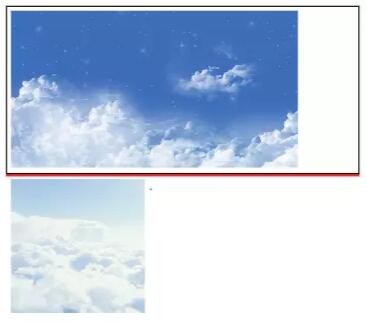
html代码
<div class="div1">
<img src="image/pic1.png" />
</div>
<div class="div2">
<img src="image/pic2.png" />
</div>
css代码
.div1{
padding: 10px;
border: 3px solid black;
}
.div2 {
border: 3px solid red;
}
.div2 img{
float: left;
padding:10px;
}
将float属性设置给div2内部的img元素,可以看出div2的高度并没有img元素被撑起来,因此又叫高度崩塌。
原因:将img元素设置为浮动元素,所以脱离文档流。因此div2中认为没有元素,所以产生了高度崩塌。具体怎么解决高度崩塌,后面再介绍。
三、clear属性
clear属性的作用是清除浮动。
clear : none | left | right | both;
none : 默认值。允许两边都可以有浮动对象
left : 不允许左边有浮动对象
right : 不允许右边有浮动对象
both : 不允许有浮动对象
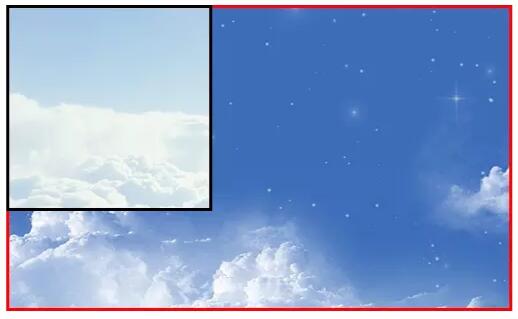
html代码
<div class="bg1"></div>
<div class="bg2"></div>
css代码
.bg1{
width:200px;
height: 200px;
border: 3px solid black;
background: url(image/pic2.png);
float: left;
}
.bg2{
width:500px;
height: 300px;
border: 3px solid red;
background: url(image/pic1.png);
}
如上图所示,由于bg1是浮动元素,所以bg2在bg1底层铺展。
如果想要让bg2换行排列,居于bg1底端下方(如下图),这个时候就要用到clear属性了。
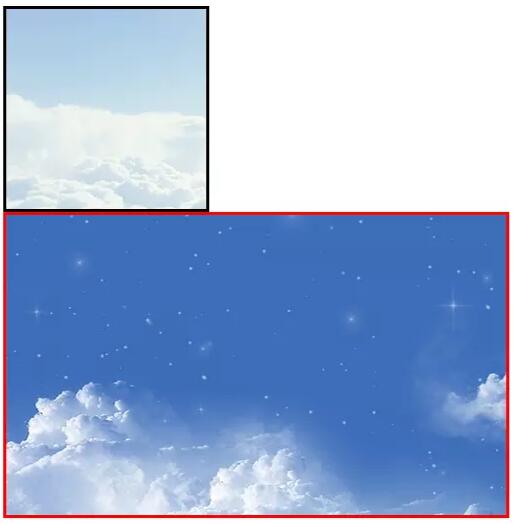
css代码中,只需要在bg2中加入 clear:left 即可
.bg1{
width:200px;
height: 200px;
border: 3px solid black;
background: url(image/pic2.png);
float: left;
}
.bg2{
width:500px;
height: 300px;
border: 3px solid red;
background: url(image/pic1.png);
clear: left;
}
对于CSS的清除浮动(clear),一定要牢记:这个规则只能影响使用清除的元素本身,不能影响其他元素。
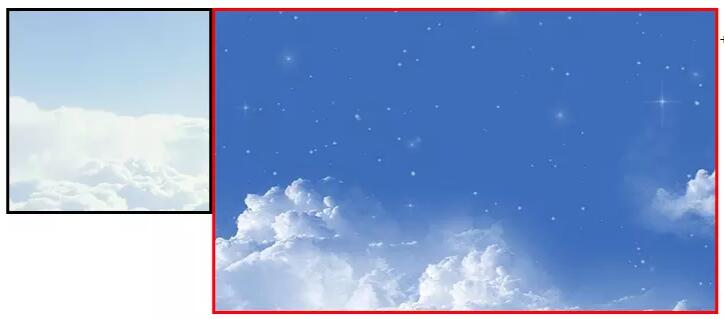
以上图例子说明。bg1和bg2都设置了float:left。如果在bg1样式中添加样式clear:right,来迫使bg2下移,则没有任何效果。因为这个清除浮动是在bg1中调用的,她只能影响bg1,不能影响到bg2。
要想要bg2下移,就必须在bg2的样式中使用浮动 clear:left。用来指定bg2元素左边不允许出现浮动元素。
四、BFC
1.BFC的介绍
定义:
一些元素,如float元素,如position为absolute,block为inline-block,table-cell或table-caption的元素,以及overflow属性不为visible的元素,它们将会建立一个新的块级格式化上下文(Block Formatting Context),也就是我们所说的BFC。
形成
BFC也是HTML中的一个盒子(看不见而已),只有满足至少下列条件之一才能形成BFC:
① float属性不为none.
② position属性不为static和relative.
③ display属性为下列之一:table-cell,table-caption,inline-block, flex,inline-flex.
④ overflow属性不为visible.
布局规则
① 内部的Box会在垂直方向,一个接一个地放置。
② Box垂直方向的距离由margin决定。属于同一个BFC的两个相邻Box的margin会发生重叠。
③ BFC的区域不会与float box重叠。
④ BFC就是页面上的一个隔离的独立容器,容器里面的子元素不会影响到外面的元素。
⑤ 计算BFC的高度时,浮动元素也参与计算。
2、BFC的作用
(1)容纳浮动元素
就是解决上面遇到的高度崩塌问题。

只需要将div2的css代码改动一下,增加一个BFC来容纳浮动元素。
.div1{
padding: 10px;
border: 3px solid black;
}
.div2 {
overflow:hidden;
border: 3px solid red;
}
.div2 img{
float: left;
padding:10px;
}
除此之外,解决高度崩塌问题,还有如下解决方法:
增加一个清除浮动的子元素
html代码
<div class="div1">
<img src="image/pic1.png" />
</div>
<div class="div2">
<img src="image/pic2.png" />
<div style="clear:both"></div>
</div>
(2)阻止文本换行
大多数情况(若没有特殊设置),如Figure1,文本将会环绕浮动元素,但有时候这并不是我们期望的。我们期待的是Figure2如图:
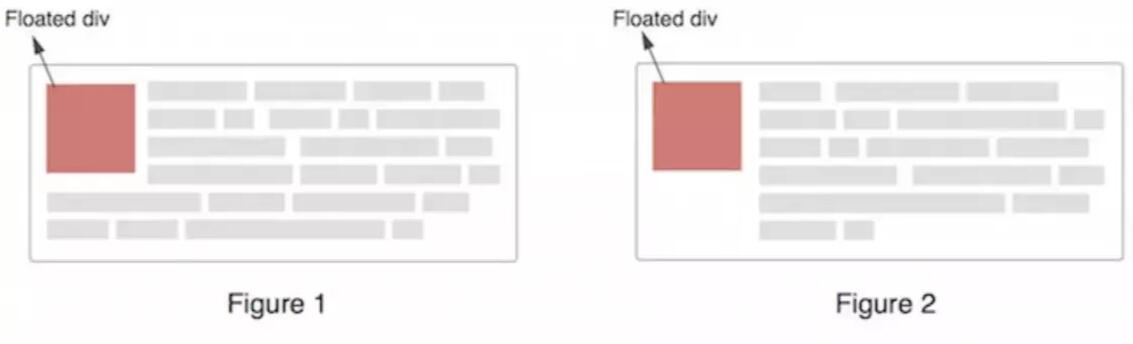
想达到图二的效果,只需要将右边文字区域变成一个BFC即可。
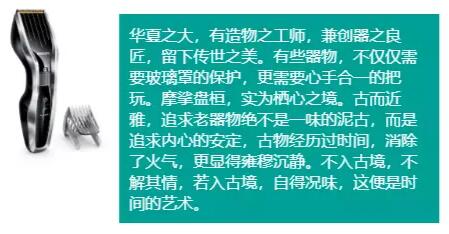
css代码如下:
.float{
float:left;
width:100px;
height: auto;
margin: 10px;
}
.around{
width:300px;
color:#fff;
background: #009F95;
padding: 10px;
overflow: hidden;
}
(3)消除Margin Collapse (外边距坍塌)
在正常情况下,在一个容器内的所有box将会由上至下依次垂直排列,即我们所说的一个元素占一行,并切垂直相邻的距离(即margin)是由各自的margin决定的,而不是两个margin的叠加。
让我们看一个例子:
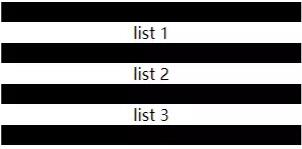
HTML代码:
<div class="container">
<p>list 1</p>
<p>list 2</p>
<p>list 3</p>
</div>
css代码:
.container {
width: 300px;
background-color: black;
overflow: hidden;
}
p {
background-color: white;
margin: 20px 0;
text-align: center;
}
理想情况下,我们会认为p标签之间的margin应该是它们的和(20px*2=40px),但实际上却是20px.这其实是collapsing margins(外边距坍塌)。其中flex布局不存在collapsing margins,水平方向上也不存在collapsing margins。
利用BFC能消除collapsing margins。紧记只有当元素在同一个BFC中时,垂直方向上的margin才会clollpase。如果它们属于不同的BFC,则不会有margin collapse。因此我们可以再建立一个BFC去阻止margin collpase的发生。
所以为了让他们的margins变成40px,我们只需要用div,建立一个BFC,令p元素处于不同BFC即可。
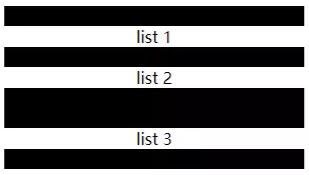
html代码:
<div class="container">
<p>list 1</p>
<p>list 2</p>
<div class="newBFC">
<p>list 3</p>
</div>
</div>
css代码:
.container {
width: 300px;
background-color: black;
overflow: hidden;
}
p {
background-color: white;
margin: 20px 0;
text-align: center;
}
.newBFC {
overflow: hidden;
}本文内容仅供个人学习、研究或参考使用,不构成任何形式的决策建议、专业指导或法律依据。未经授权,禁止任何单位或个人以商业售卖、虚假宣传、侵权传播等非学习研究目的使用本文内容。如需分享或转载,请保留原文来源信息,不得篡改、删减内容或侵犯相关权益。感谢您的理解与支持!
